- Autora Lauren Nevill [email protected].
- Public 2023-12-16 18:50.
- Última modificació 2025-01-23 15:17.
Si voleu elevar la funció de servidor a un controlador de domini, heu de començar planificant una estructura que tingui en compte la vostra topologia de xarxa i les necessitats de la vostra organització i, a continuació, procediu a la instal·lació d’Active Directory. Tot i això, podeu promocionar un controlador de domini no només al bosc nou, sinó també a l’arbre del domini o al domini fill.
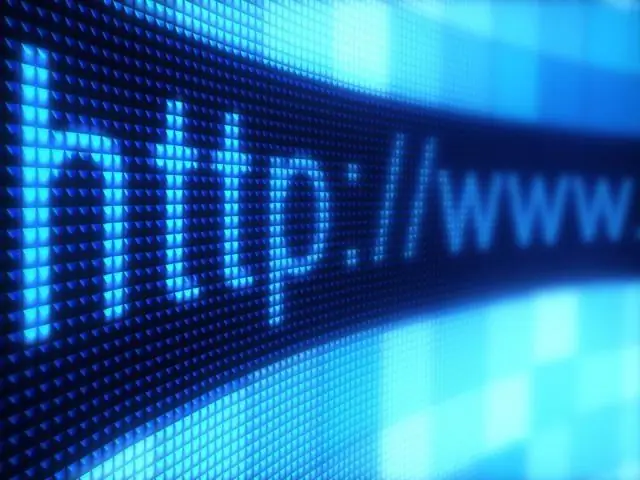
Instruccions
Pas 1
Instal·leu un servidor DNS abans de promoure funcions de controlador de domini. Això us permetrà registrar serveis específics i encarregar sol·licituds a directoris mitjançant LDAP.
Pas 2
Aneu al menú "Inici" i introduïu l'ordre "dcpromo" a la secció "Executa" i, a continuació, premeu el botó "D'acord" o Retorn. Això hauria d'iniciar l'Assistent d'instal·lació d'Active Directory. A la primera finestra, heu de respondre a una sèrie de preguntes sobre el paper del servidor. Si voleu augmentar un controlador de domini al bosc, seleccioneu "Controlador de domini en un domini nou". Passeu al següent element. Marqueu les caselles "Crea un nou arbre de domini" i "Crea un bosc nou d'arbres de domini". Introduïu l'adreça DNS del servidor a la línia "Nou nom de domini".
Pas 3
Aneu a la pàgina "Nom de domini NetBIOS" i introduïu la primera part del nom de domini al camp corresponent. Especifiqueu el camí d'accés a la base de dades i als fitxers de registre. Feu clic a "Següent". Deixeu sense canvis l'opció "Compartir volum del sistema". Si després d'això apareix una inscripció que no té accés al servidor DNS, aneu a la seva configuració i marqueu la casella "Sí, instal·leu i configureu DNS automàticament". Actualitzeu l'assistent d'instal·lació.
Pas 4
Denegar o permetre l'accés remot al servidor a la finestra del servidor RAS del Windows NT 4.0 i, a continuació, feu clic a Següent. Després, introduïu la contrasenya per executar-la en mode d'administració. A continuació, seguiu les instruccions de l'assistent i completeu el procés d'elevació del controlador de domini. Reinicieu l'ordinador perquè la configuració tingui efecte.
Pas 5
Configureu el servidor per a un nou arbre de domini o domini fill. Per promocionar el controlador, executeu l'Assistent d'instal·lació d'Active Directory i seguiu les instruccions anteriors, tret d'un punt. En lloc de "Crea un bosc nou", seleccioneu "Col·loca un nou arbre de domini al bosc" o "Crea un subdomini nou a l'arbre del domini", respectivament.






